时间:2016-08-17 15:25:33 作者:yunchun 来源:系统之家 1. 扫描二维码随时看资讯 2. 请使用手机浏览器访问: https://m.xitongzhijia.net/xtjc/20160817/80700.html 手机查看 评论 反馈
一般情况下,Win10系统笔记本的右下角都会显示电池图标,用户可以通过该图标轻松查看电脑当前所剩电量。但最近,有用户发现电池图标突然不见了,该怎么办呢?下面,小编就给大家分享下Win10笔记本不显示电源图标的解决方法。
方法如下:
方法一:驱动问题导致
1、在开始菜单单击右键,选择【设备管理器】;
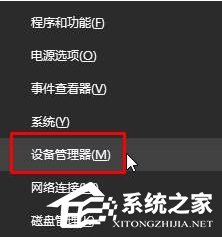
2、在设备管理器中展开电池选项,在“Microsoft AC Adapter”和 “Microsoft ACPI-Compliant Control Method Battery”上面右键,选择【禁用】,然后再单击右键,选择【启用】一般任务中的电源图标就看到了。
方法二:图标被隐藏
1、按下“Win+I”组合键打开【设置】,点击【个性化】;
2、在个性化设置窗口左侧点击【任务栏】,然后在右侧点击【打开或关闭系统图标】;
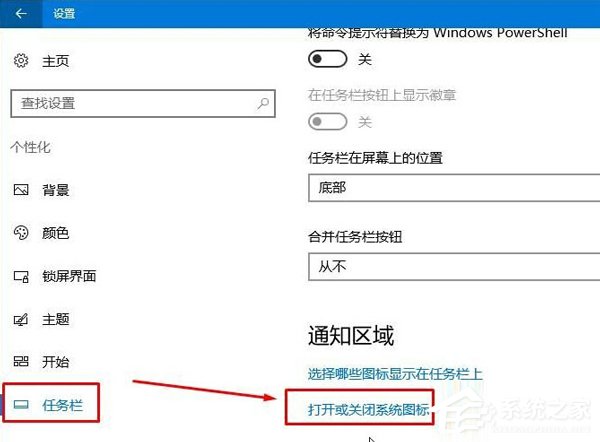
3、找到【电源】,将其后面的开关打开即可。
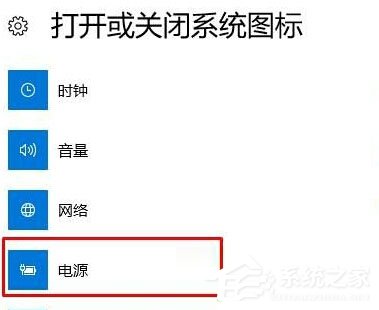
Win10笔记本不显示电源图标的解决方法就给大家详细介绍到这里了。如有遇到和上述一样问题的用户,那可以试一下上述的方法去解决。希望在这里能够帮助到你们。
发表评论
共0条
评论就这些咯,让大家也知道你的独特见解
立即评论以上留言仅代表用户个人观点,不代表系统之家立场